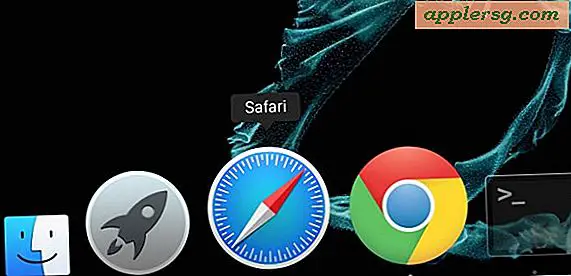Cara Mengaktifkan Ketuk Untuk Klik pada Mac Trackpads dengan Mac OS X
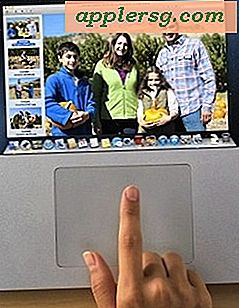 Kemampuan ketuk-untuk-klik diaktifkan secara default di sebagian besar laptop PC, sementara di sisi Mac hal-hal itu biasanya dinonaktifkan secara default. Untuk yang tidak dikenal, ketuk-untuk-klik berarti bahwa satu ketukan atau sentuhan pada trackpad MacBook atau Magic Trackpad terdaftar sebagai klik, sehingga mencegah kebutuhan untuk benar-benar menekan trackpad untuk mengklik pada item layar.
Kemampuan ketuk-untuk-klik diaktifkan secara default di sebagian besar laptop PC, sementara di sisi Mac hal-hal itu biasanya dinonaktifkan secara default. Untuk yang tidak dikenal, ketuk-untuk-klik berarti bahwa satu ketukan atau sentuhan pada trackpad MacBook atau Magic Trackpad terdaftar sebagai klik, sehingga mencegah kebutuhan untuk benar-benar menekan trackpad untuk mengklik pada item layar.
Banyak pengguna yang benar-benar menyukai fitur ketuk-sentuh untuk kemudahan dan intensitas rendah, tetapi tentu saja tidak semua cangkir teh dan pengguna lain merasa menjengkelkan. Karena ini dimatikan secara default di Mac OS X, Anda harus menyesuaikan pengaturan secara manual, yang akan kami tunjukkan cara melakukannya dengan mudah melalui System Preferences. Fitur ini bekerja pada sebagian besar trackpad yang dibangun ke dalam model MacBook Pro dan Air yang relatif baru, termasuk yang mendukung multitouch.
Aktifkan Ketuk Untuk Klik dengan Mac OS X Preferensi Trackpad
Cara terbaik bagi sebagian besar pengguna untuk mengaktifkan ketukan sentuh pada Mac mereka adalah melalui System Preferences:
- Buka menu Apple dan buka “System Preferences”
- Pilih "Trackpad" dan pergi ke tab "Titik & Klik"
- Centang kotak di sebelah 'Ketuk untuk mengklik'

Pengaturan ini segera berlaku untuk sistem yang luas, tidak perlu untuk meluncurkan kembali aplikasi apa pun atau memulai ulang Mac. Anda dapat segera menguji pengaturan dengan memindahkan kursor ke atas apa pun, kemudian cukup menyentuh ketukan pada trackpad (bukan menekan) untuk mengklik.

Secara default ini juga akan mengaktifkan pengaturan sentuh-untuk-klik untuk klik sekunder seluruh sistem, yang dilakukan dengan dua jari daripada satu, atau dengan menyetel klik kanan literal di bagian kanan bawah trackpad untuk menjadi target ketuk saja.
(Di atas animasi gif direkam dari animasi yang dimainkan di pengaturan Preferences OS X Pengaturan Trackpad dari Mavericks)